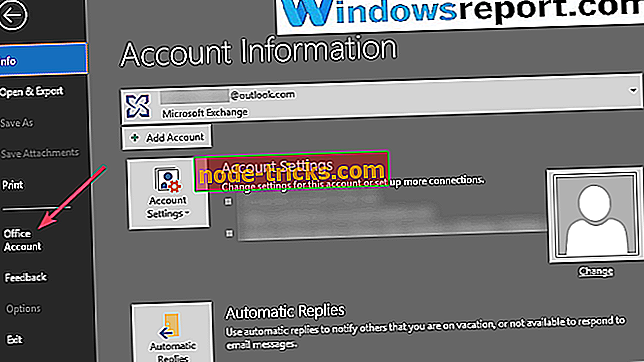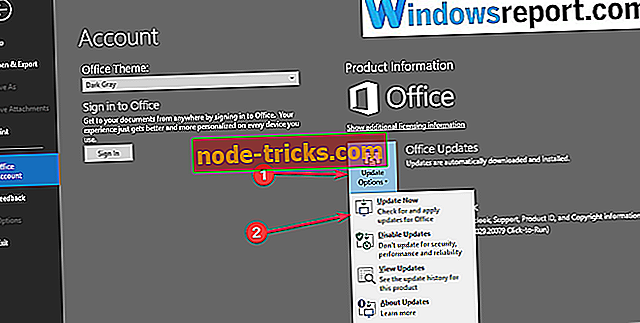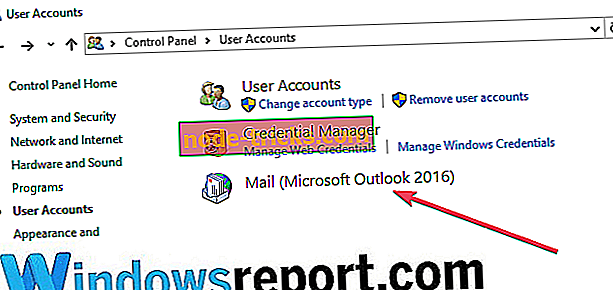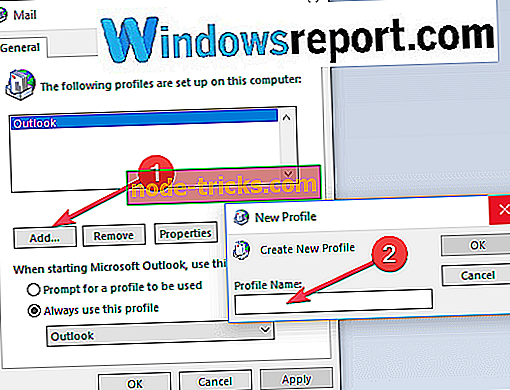Ko darīt, ja programma Outlook sūta tukšus e-pastus
Neskatoties uz visu kritiku, Outlook ir viens no ātrākajiem veidiem, kā pārvaldīt savus e-pastus. Tomēr kļūdas var rasties pat vienā no populārākajām e-pasta klientu platformām. Daudzi lietotāji ir uzsvēruši, ka Outlook 2016 dažkārt automātiski sūta tukšus e-pastus.
Faktiski šī ir vecā Outlook problēma. Faktiski tas ietekmēja daudzus iepriekšējo Outlook versiju lietotājus. Šajā rakstā jūs varat atrast vienkāršu rokasgrāmatu par to, kā identificēt problēmu un ātri izlabot to dažos vienkāršos soļos.
Kāpēc Outlook nosūta tukšus e-pastus?
Lietotāji norādīja, ka šī problēma ietekmē Outlook 2016 mājas un biznesa versijas. Faktiski problēma var izpausties divos veidos:
- Tukšie e-pasta ziņojumi tiek nosūtīti nejauši un reizēm. Tomēr tikai adresāti tos var redzēt tukšu, savukārt mapē Nosūtītās vienības tos nosūta sūtītājam ar pilnu ķermeni.
- Tukšie e-pasta ziņojumi dažkārt tiek nosūtīti nejaušiem adresātiem, lai gan sūtītājs faktiski nesūtīja šos e-pastus.
Tukša e-pasta saņēmējam jāpārbauda, vai ir e-pasta adrese, kas sūta tukšu e-pastu. Ja nav adreses vai adrese nav zināma, tas ir junk e-pasts. Tādā gadījumā labākā pieeja nav atvērt e-pastu, bet pēc iespējas ātrāk to novērst. Šķiet, ka problēma ietekmē arī Outlook 365 lietotājus, kuriem ir gan Windows 10, gan Windows 7.
Kā pārbaudīt, vai šis jautājums ir skāris
Šo kaitinošo problēmu ir grūti pārraudzīt nezināmi sūtītāji. Kā minēts iepriekš, tukšais e-pasts tiek nosūtīts tikai saņēmējam. Noderīgs padoms, lai pārbaudītu, vai e-pasts ir piegādāts pareizi, ir pievienot savu e-pasta adresi CC katrā nosūtītajā e-pasta ziņojumā. Šī procedūra prasa dažas sekundes, bet tā var būt noderīga. Šādā veidā jūs noteikti zināt, vai šī problēma ir ietekmēta.
Outlook nosūta tukšus e-pastus - kā to atrisināt?
Dažreiz risinājums varētu būt vieglāks, nekā gaidīts. Mēs uzskaitīsim trīs veidus, kā ātri atrisināt šo problēmu, kas attiecas gan uz saņēmējiem, gan sūtītājiem.
1. risinājums: atjauniniet savu pretvīrusu (saņēmējiem)
Viena no pirmajām idejām, kas var rasties jūsu prātā šajā jautājumā, ir tas, ka jūsu datoram ir daži vīrusi. Bet tas ne vienmēr ir taisnība. Patiesībā tas varētu būt antivīrusu problēma.
Pirmais mēģinājums atrisināt problēmu saņēmēja pusē ir antivīrusa atjaunināšana. Dažreiz trūkstošie e-pasta ziņojumi ir lejupielādes laikā veikto vīrusu skenēšanas procesa rezultāts. Kaut kā, jūsu antivīruss iezīmē konkrētus e-pastus kā ļaunprātīgu programmatūru, ja tas tā nav.
2. risinājums: atspējot pievienojumprogrammas un atjauniniet programmu Outlook (sūtītājiem)
Dažos gadījumos pievienojumprogrammas ietekmē nosūtītāja pasta saņēmēja funkcionalitāti un MAPI integrāciju. Ja nevēlaties atspējot pretvīrusu nodrošināto Outlook aizsardzību, šajā gadījumā labākā izvēle ir atjaunināt programmu Outlook. Outlook un jebkuras programmatūras atjaunināšana ir labākais risinājums, lai novērstu ievainojamību un iegūtu jaunas iespējas.
Tālāk ir norādīti četri vienkārši soļi, kas jāievēro, lai atjauninātu programmu Outlook:
- Atveriet programmu Outlook un dodieties uz failu
- Izvēlieties Office kontu
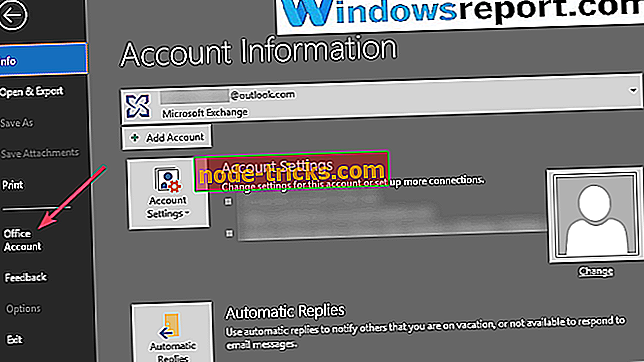
- Noklikšķiniet uz Atjaunināt opcijas
- Izvēlieties Atjaunināt tūlīt .
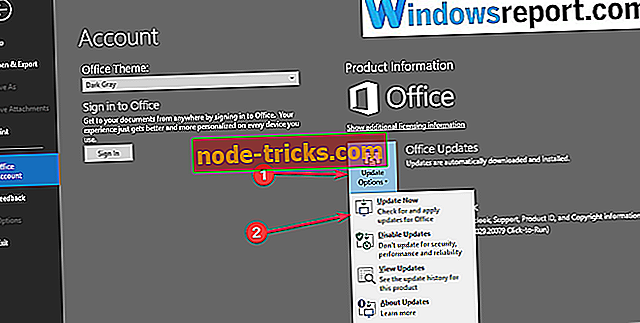
3. risinājums: konfigurējiet jaunu profilu (sūtītājiem)
Ja 2. risinājums nedarbojas, ir trešā metode, ko var izmantot, bet tai ir nepieciešama jauna profila konfigurēšana. Šeit ir norādīti soļi, kas jāievēro:
- Pilnīgi aizveriet programmu Outlook
- Dodieties uz Sākt un noklikšķiniet uz Vadības panelis un pēc tam uz Lietotāju konti
- Noklikšķiniet uz Mail (Microsoft Outlook 2016)
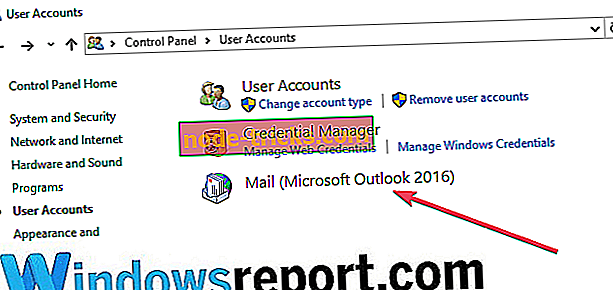
- Tagad ir atvērts e-pasta konta lodziņš> dodieties uz Rādīt profilus
- Izvēlieties Pievienot
- Ierakstiet jaunu nosaukumu jaunajam profilam, kuru vēlaties izveidot, un noklikšķiniet uz Labi
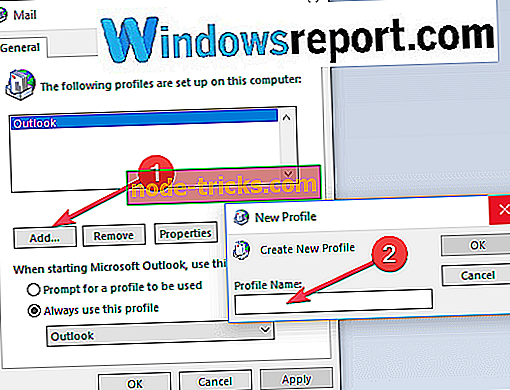
- Kad profils ir izveidots, jums jāievada e-pasta adrese un parole, kas turpinās, izmantojot automātiskās konta iestatīšanu
- Atveriet programmu Outlook un Iet uz iestatījumiem, atlasiet Pārvaldīt kontu un pēc Pievienot kontu
- Atlasiet E-pasta konts sadaļā Automātiskā konta iestatīšana
- Ievadiet izveidotā profila nosaukumu, e-pastu un paroli un Labi
- Jūsu konts tiks iestatīts, nosūtīs testa pastu, lai pārbaudītu, vai problēma ir atrisināta.
Problēma atrisināta
Mēs ceram, ka viens no trim šajā pantā uzskaitītajiem risinājumiem palīdzēja jums atrisināt šo kaitinošo problēmu ar tukšiem e-pastiem, lai jūs varētu turpināt lietot Outlook parasti.
Vai, izmantojot šo traucējummeklēšanas rokasgrāmatu, jūs varat novērst šo Outlook kļūdu? Informējiet mūs tālāk komentāru sadaļā.